
Как восстановить навсегда удаленные фотографии с Samsung? [5 лучших способов]

Потеряв фотографии на телефоне, вы можете потерять все воспоминания, которые у вас остались с ними. Вы когда-нибудь случайно удаляли ценные фотографии со своего устройства Samsung только для того, чтобы понять, что они исчезли навсегда? Не паникуйте. В этом руководстве мы покажем вам, как восстановить безвозвратно удаленные фотографии с телефона Samsung .
Представьте себе: вы просматриваете свою галерею, вновь переживая заветные воспоминания, и вдруг нажимаете не ту кнопку и с ужасом наблюдаете, как ваши фотографии исчезают в цифровом небытии. Это душераздирающий момент, который мы все пережили. Но при наличии правильных инструментов и техник эти потерянные фотографии могут триумфально вернуться.
Безвозвратно удаленные изображения можно восстановить с устройства Samsung. Не имеет значения, делали ли вы резервную копию ранее или нет.
Допустим, вы не создали резервную копию фотографий на своем телефоне Samsung; существуют приложения для восстановления данных, которые помогут легко и успешно восстановить их. Вы должны выбрать правильный инструмент и позволить ему выполнить всю задачу по поиску. Однако, если вы сделали резервную копию в Samsung Cloud, Google Photos или любом другом хранилище, вы легко найдете их и получите.
В конечном счете, восстановить безвозвратно удаленные изображения на Samsung и любом другом Android вполне возможно. Продолжайте читать, чтобы узнать возможные способы вернуть навсегда удаленные фотографии.
С учетом вышесказанного, давайте перейдем к подробным инструкциям по восстановлению безвозвратно удаленных изображений. Восстановление окончательно удаленных изображений может оказаться сложной задачей. Однако мы представляем самые простые способы вернуть потерянные фотографии без особых усилий.
Как восстановить удаленные фотографии с Samsung S9/10? Потеря изображений с устройства Samsung может вызвать стресс, особенно если у вас нет резервной копии. Однако вы все равно можете восстановить их с помощью профессионального и надежного инструмента, такого как Coolmuster Lab.Fone for Android . Он поддерживает практически все устройства Samsung, такие как Samsung Galaxy S23/22/21, Galaxy A55/54/53, Galaxy Z Flip 4/3, Galaxy Z Fold 4/3/2.
Это ваш лучший инструмент для восстановления безвозвратно удаленных фотографий. Он сканирует внутреннюю память телефона, чтобы найти удаленные файлы, и восстанавливает их в один клик.
Ключевые особенности:
Как восстановить безвозвратно удаленные фотографии с Samsung:
01 Запустите программное обеспечение на своем ПК и нажмите Android Data Recovery . Далее подключите устройство Samsung к ПК с помощью USB-кабеля. Затем убедитесь, что отладка по USB включена.

02 После успешного обнаружения устройства в главном интерфейсе будут показаны все файлы, доступные на устройстве. Выберите опцию «Фотографии» и нажмите «Далее» . По завершении сканирования файлов на экране будут представлены как удаленные, так и существующие файлы.

03 После завершения сканирования вы увидите на экране все существующие и удаленные файлы по категориям. Выберите опцию «Фотографии» , чтобы просмотреть подробные элементы. Выберите изображения для восстановления и нажмите вкладку «Восстановить» .

Изображения — это не просто файлы; это наши драгоценности, хранящие воспоминания, которые мы не можем позволить себе потерять. Samsung предлагает бесплатное пространство для хранения объемом 5 ГБ в Samsung Cloud при регистрации учетной записи и хранении важных файлов, например фотографий, в облаке. Как только вы включите опцию синхронизации, все ваши изображения будут сохранены в Samsung Cloud.
Поэтому, если вы обнаружите, что ваши изображения отсутствуют в вашей Галерее, вы можете легко восстановить их из Samsung Cloud. Если вы обычно включаете опцию синхронизации, каждая фотография, сделанная вами с помощью устройства Samsung, будет сохраняться в облаке.
Вот как восстановить безвозвратно удаленные фотографии из Галереи Samsung через Samsung Cloud:
Шаг 1. Нажмите приложение «Настройки» на Samsung и выберите «Учетные записи» > «Учетная запись Samsung» . Когда там, нажмите на опцию «Восстановить» .
Шаг 2. Получив доступ к функции восстановления на своем устройстве Samsung, вы можете выборочно восстановить необходимые вам данные. Если выбрать «Фотографии» и нажать «Восстановить сейчас» , ваши фотографии Samsung будут немедленно восстановлены.

Знаете ли вы, что приложение Google Photos является хранилищем ваших фотографий и видео? Это правда, поскольку вы можете безопасно хранить все свои фотографии в Google Фото в порядке.
Поэтому, если вы заранее сохранили свои снимки в Google Фото, восстановить их — считанные секунды. Для восстановления фотографий вам придется использовать приложение Google Photos. Самое лучшее в Google Photos — это то, что все удаленные видео и фотографии хранятся отдельно в папке «bin», откуда вы также можете восстановить файлы.
Если вы хотите знать, как восстановить безвозвратно удаленные фотографии с Samsung, выполните следующие действия:
Шаг 1. Запустите приложение Google Photos на телефоне и войдите в свою учетную запись Gmail, используя учетные данные Google.
Шаг 2. После входа в систему перейдите в раздел данных и выберите изображения, которые хотите восстановить.
Шаг 3. После их выбора нажмите кнопку «Сохранить на устройстве », чтобы загрузить их на телефон.
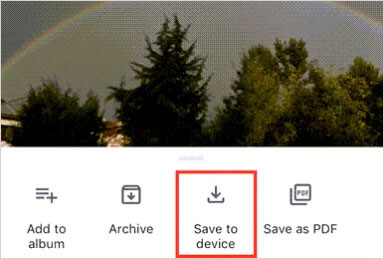
Если вы случайно создали резервную копию данных в OneDrive, вы можете легко восстановить удаленные фотографии. С тех пор как Microsoft представила способ автоматического сохранения фотографий в OneDrive, большинство пользователей Samsung теперь используют его для резервного копирования важных файлов и их восстановления, когда захотят. Если вы включили синхронизацию в настройках Samsung Gallery, все ваши файлы будут находиться в OneDrive.
Выполните следующие действия, чтобы восстановить безвозвратно удаленные изображения с телефона Samsung:
Шаг 1. Запустите приложение OneDrive на телефоне Samsung.
Шаг 2. В нижнем списке нажмите кнопку «Фото» или найдите, где сохранены изображения. Вы увидите все изображения, сохраненные в OneDrive.
Шаг 3. Выберите изображения, которые вы хотите получить, и нажмите вкладку «Загрузить» вверху.
Шаг 4. Нажмите «Сохранить» , чтобы загрузить фотографии и сохранить их в своей галерее.
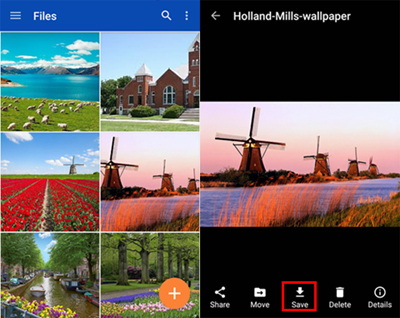
Приложение Google Drive также является одним из наиболее часто используемых облачных сервисов хранения данных, которые пользователи Android предпочитают создавать резервные копии и хранить свои файлы, например изображения и видео. Помимо OneDrive, вы можете использовать Google Drive для безопасного хранения ваших фотографий в облаке. А если вы всегда регулярно создаете резервные копии своих данных, вам будет легко восстановить безвозвратно удаленные изображения с вашего Samsung.
Вот как это сделать:
Шаг 1. Запустите приложение Google Drive на телефоне, затем войдите в свою учетную запись Gmail.
Шаг 2. Найдите папку с резервными копиями изображений, а затем выберите все фотографии, которые хотите восстановить.
Шаг 3. После выбора конкретных изображений нажмите на трехточечную опцию и перейдите на вкладку «Загрузить» .

Подождите, пока процесс загрузки продолжится, и по завершении вы получите обратно свои фотографии.
Как говорится, вы не осознаете ценность чего-либо, пока оно не исчезнет. Это актуально в случае потери данных. Несмотря на то, что вы можете восстановить безвозвратно удаленные изображения на устройствах Samsung, вам следует сделать все возможное, чтобы не потерять их снова в будущем.
Потеря ваших драгоценных файлов неприятна и может произойти без предупреждения. Вот важные советы, которые помогут избежать любой формы потери данных на телефонах Samsung:
1. Синхронизируйте смартфон Samsung с компьютером.
Один из способов обеспечить безопасность ваших файлов, включая изображения, — сохранить их на компьютере. Компания Samsung предоставила пользователям своих телефонов и планшетов возможность копировать файлы с устройств на компьютеры с помощью всего лишь USB-кабеля. Вам необходимо скопировать и вставить все файлы, включая приложения и изображения, из приложения «Галерея».
2. Сохраните фотографии на карту памяти.
Смартфоны Samsung Galaxy оснащены слотами для установки SD-карты. Это хорошее решение для резервного копирования, где вы можете сохранить все свои фотографии. Вам не нужно подключение к Интернету, чтобы сохранять там файлы. Вы можете извлечь SD-карту и проверить сохраненные на ней изображения с помощью компьютера.
3. Всегда включайте автоматическое резервное копирование.
Лучший способ избежать потери данных — активировать автоматическое резервное копирование в настройках вашего устройства. Всякий раз, когда вы делаете снимок на своем устройстве, он сохраняется в облаке. На самом деле это наиболее рекомендуемый способ хранения любого файла в облаке. (Нажмите здесь, чтобы узнать, как выполнить резервное копирование фотографий Android в облако .)
Как восстановить безвозвратно удаленные фотографии с моего Samsung? Мы обсудили возможные способы вернуть любые удаленные изображения обратно на устройство Samsung. Некоторые из них будут работать только в том случае, если вы сделали резервную копию в облаке, а другие не требуют наличия резервной копии.
Наиболее рекомендуемый вариант восстановления удаленных фотографий — использование Coolmuster Lab.Fone for Android . Это профессиональный инструмент, который быстро и легко восстанавливает потерянные данные на устройствах Android .
Похожие статьи:
Как успешно восстановить удаленные снимки экрана с телефона Android ? (Доказано)
Как восстановить удаленные фотографии и видео с Android без рута?
Как восстановить удаленные фотографии из Galaxy [4 проверенных способа]

 Android Восстановление
Android Восстановление
 Как восстановить навсегда удаленные фотографии с Samsung? [5 лучших способов]
Как восстановить навсегда удаленные фотографии с Samsung? [5 лучших способов]





